Cara Menyembunyikan Foto Pribadi di Android (Samsung, Xiaomi, Oppo, Vivo) Tanpa Aplikasi
Ingin tahu bagaimana cara menyembunyikan foto di galeri Android Anda? Lihat metode ini untuk menjaga keamanan gambar rahasia Anda. Semua foto yang Anda ambil dengan ponsel cerdas akan berakhir di galeri foto perangkat Anda. Sepasang mata yang ingin tahu dapat dengan mudah melihat gambar yang tidak ingin mereka lihat. Mungkin Anda memiliki informasi rahasia, ide hadiah untuk orang tersayang, atau hal-hal lain yang ingin Anda rahasiakan. Apa pun alasannya, menyembunyikan gambar dari galeri itu mudah.
Jika Anda ingin tahu cara menyembunyikan foto di Android, baca terus!
Cara Menyembunyikan Foto Pribadi di Samsung, Xiaomi, Oppo, Vivo Tanpa Aplikasi
Hampir semua ponsel Android memiliki opsi bawaan untuk menyembunyikan gambar dari Galeri. Samsung menggunakan aplikasinya sendiri untuk ini, sementara ponsel lain dapat melakukannya melalui Foto Google. Mari kita lihat keduanya.
Cara Menyembunyikan Foto di Galeri Samsung
Jika Anda memiliki ponsel Samsung yang menjalankan Android Nougat 7.0 atau lebih tinggi, Anda dapat menggunakan fitur Folder Aman Samsung. Ini memungkinkan Anda menyimpan file pribadi, gambar, dan bahkan aplikasi di area terpisah yang dilindungi kata sandi.
Untuk menyiapkan Folder Aman untuk pertama kali, buka Pengaturan > Biometrik dan keamanan > Folder Aman. Anda harus masuk dengan akun Samsung Anda. Setelah masuk, perangkat Anda akan meminta Anda untuk memilih metode kunci pilihan Anda. Setelah selesai, Folder Aman akan dapat diakses dari laci aplikasi Anda. Untuk menyembunyikan foto di Folder Aman, buka aplikasi dan ketuk Tambah File.
Foto-foto di Folder Aman Anda disimpan di perangkat Anda dan tidak di tempat lain. Mereka tidak akan dicadangkan di mana pun dan akan dihapus jika Anda harus mengatur ulang ponsel ke setelan pabrik.
Cara Menyembunyikan Foto di Galeri Xiaomi Infinix Vivo Oppo Realme
Hampir setiap ponsel Android dilengkapi dengan Foto Google terpasang. Anda dapat menyiapkan Folder Terkunci di Foto Google untuk menyembunyikan gambar pribadi Anda dari galeri utama. Saat Anda memindahkan foto ke dalam folder, foto tersebut tidak akan terlihat lagi di aplikasi penjelajahan gambar apa pun di perangkat Anda.
Untuk menyiapkannya, buka Library > Utilities > Locked Folder, lalu ikuti petunjuk di layar. Anda hanya perlu membukanya dengan sidik jari atau PIN, lalu ketuk Pindahkan item. Pilih foto dan video yang ingin Anda tambahkan, lalu ketuk Pindahkan, dan Pindahkan lagi. Untuk memindahkannya lagi dari folder, pilih dan ketuk Pindahkan. Anda juga dapat menghapus konten dari folder.
Folder Terkunci adalah fitur yang hebat, tetapi dapat membuat Anda ketahuan jika Anda tidak berhati-hati. Foto Google berfungsi ganda sebagai layanan pencadangan gambar berbasis cloud, namun konten folder pribadi Anda tidak akan dicadangkan (dan jika sudah dicadangkan, akan dihapus). Anda perlu memindahkan gambar dari folder terkunci untuk memindahkannya ke cloud.
Gunakan Manajer File untuk Menyembunyikan Foto Dari Galeri
Jika Anda lebih suka menggunakan solusi lain, ada banyak opsi lain yang tersedia, tetapi prosesnya sedikit lebih berbelit-belit.
Anda dapat menggunakan pengelola file untuk melakukan beberapa trik atau mengandalkan alat pihak ketiga yang berspesialisasi dalam menyembunyikan konten. Beberapa aplikasi galeri pihak ketiga juga memiliki fungsi tersebut. Mari selidiki dua trik pengelola file untuk menyembunyikan file terlebih dahulu.
Buat Folder Tersembunyi
Sebelum Anda dapat memulai, Anda perlu menginstal pengelola file berkualitas tinggi di ponsel Anda. Ada banyak pilihan; jika Anda tidak yakin mana yang akan diunduh, lihat panduan kami untuk pengelola file terbaik di Play Store.
Setelah Anda membuat keputusan dan menginstal pengelola file, jalankan aplikasinya. Anda perlu membuat folder baru yang dimulai dengan titik (misalnya, .PrivateFiles atau .Secret).
Selanjutnya, pindahkan semua foto yang ingin Anda sembunyikan ke dalam folder yang baru dibuat. Metode untuk melakukan ini bervariasi dari satu aplikasi ke aplikasi lainnya, tetapi biasanya menekan lama pada file yang ingin Anda pindahkan akan memberi Anda pilihan.
File apa pun yang Anda pindahkan tidak akan ditampilkan lagi di aplikasi galeri. Tanpa merinci terlalu banyak, ini karena folder apa pun yang dimulai dengan titik tidak akan dipindai oleh perangkat lunak ponsel.
Buat File ".nomedia".
Jika Anda memiliki ratusan foto yang ingin disembunyikan, tidak praktis untuk memindahkan semuanya secara manual. Alih-alih, lebih mudah membuat file .nomedia di folder yang ingin Anda sembunyikan. Saat ponsel Anda melihat file .nomedia di folder, ponsel tidak akan memuat konten folder saat memindai direktori Anda.
Untuk membuat file, Anda masih memerlukan aplikasi pengelola file pihak ketiga. Gunakan untuk menavigasi ke folder yang ingin Anda sembunyikan dan buat file baru di direktori bernama .nomedia (pastikan Anda menyertakan titik). File tidak perlu memiliki konten apa pun—nama file adalah bagian yang penting.
Untuk membalikkan proses, cukup hapus file .nomedia.
Catatan : Meskipun kedua metode ini menyembunyikan konten dari pustaka foto asli, gambar akan tetap terlihat di pengelola file apa pun. Mereka tidak dilindungi kata sandi.
Aplikasi Pihak Ketiga untuk Menyembunyikan Gambar di Android
Ada juga beberapa aplikasi galeri gambar pihak ketiga yang dapat Anda gunakan untuk menyembunyikan foto dan menguncinya dengan aman. Inilah tiga yang terbaik:
1. Vaulty
Vaulty telah memantapkan dirinya sebagai aplikasi terkemuka untuk menyembunyikan konten. Ratusan ribu pengguna telah memberikan ulasan positif di Google Play Store. Muncul dengan galeri fotonya sendiri. Foto apa pun yang Anda kunci hanya dapat dilihat di dalamnya. Galeri juga memungkinkan Anda membuat banyak brankas, artinya Anda dapat memiliki kumpulan foto yang berbeda untuk ditampilkan kepada orang yang berbeda. Semua konten Anda dilindungi kata sandi, dan bahkan mencadangkan media Anda, jadi aman jika Anda kehilangan ponsel.
2. Keepsafe
Keepsafe adalah pesaing terbesar Vaulty. Kumpulan fiturnya sangat mirip; semua foto Anda dilindungi kata sandi dan dienkripsi, dan Anda dapat mencadangkan foto Anda ke penyimpanan cloud aplikasi. Aplikasi ini juga dilengkapi dengan fitur yang menyembunyikan ikon di layarnya, artinya tidak ada orang yang mengangkat telepon Anda yang tahu bahwa Anda menyembunyikan sesuatu. Terakhir, ia memiliki fitur penghancuran diri seperti Snapchat, memungkinkan Anda berbagi foto yang dihapus sendiri setelah 20 detik dengan pengguna aplikasi lainnya.
3. LockMyPix
LockMyPix menggunakan enkripsi AES tingkat standar untuk menyembunyikan foto atau video dalam jumlah tak terbatas di ponsel atau tablet Android Anda. Beberapa fitur aplikasi lain yang membuatnya menonjol termasuk cara membuat brankas umpan palsu dengan PIN terpisah, dukungan untuk foto di kartu SD Anda, cadangan terenkripsi, dan dukungan untuk file GIF.
Sembunyikan Foto di Android dengan Mudah
Kami telah memandu Anda melalui berbagai trik untuk siapa saja yang ingin menyembunyikan foto di Android. Sebagian besar pengguna mungkin dapat tetap menggunakan alat asli ponsel mereka. Tetapi jika Anda lebih suka beberapa fitur lainnya, seperti dapat menyembunyikan aplikasi tempat foto pribadi Anda berada, Anda harus beralih ke aplikasi pihak ketiga.


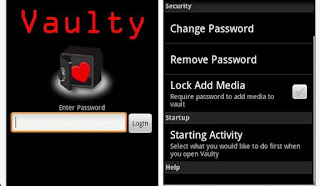

Belum ada Komentar untuk "Cara Menyembunyikan Foto Pribadi di Android (Samsung, Xiaomi, Oppo, Vivo) Tanpa Aplikasi"
Posting Komentar